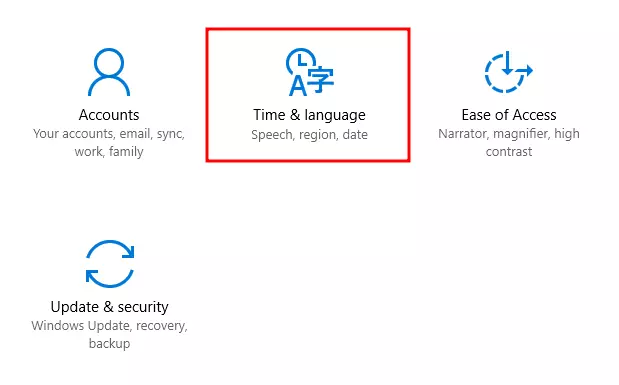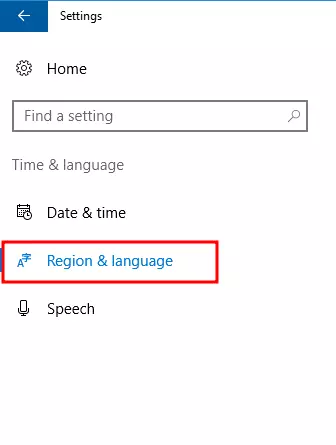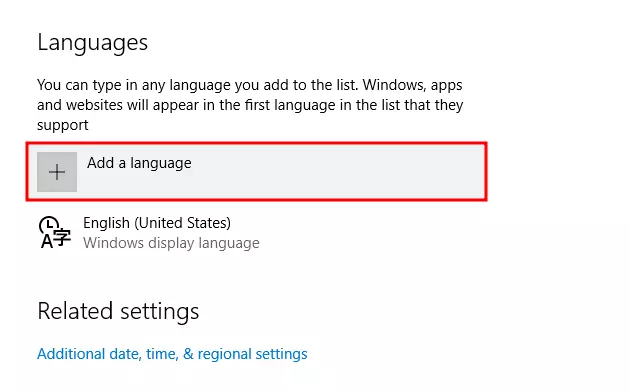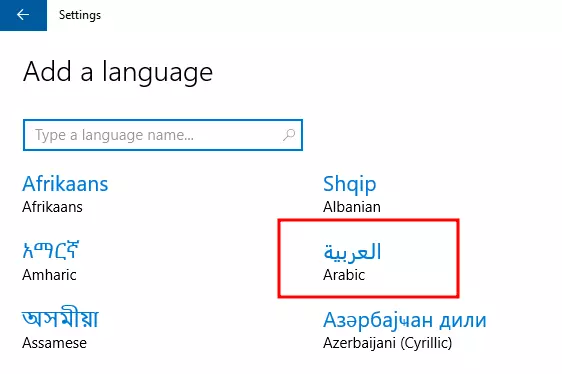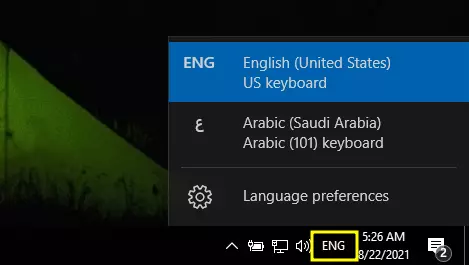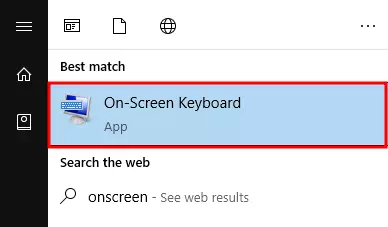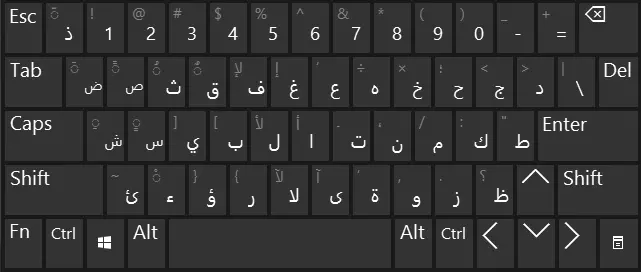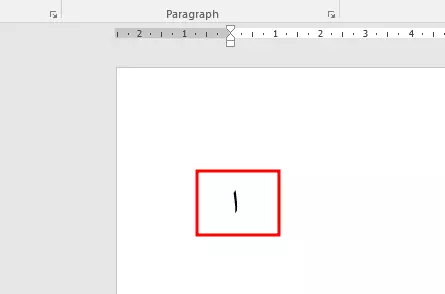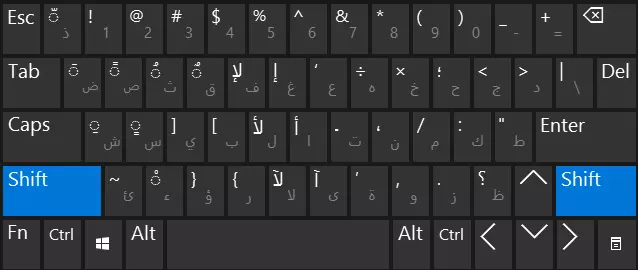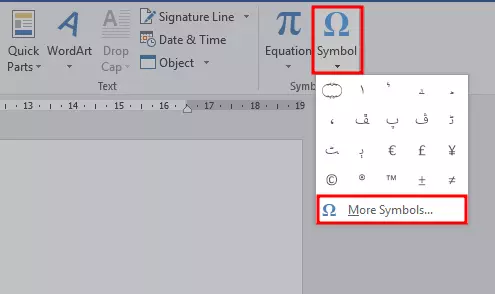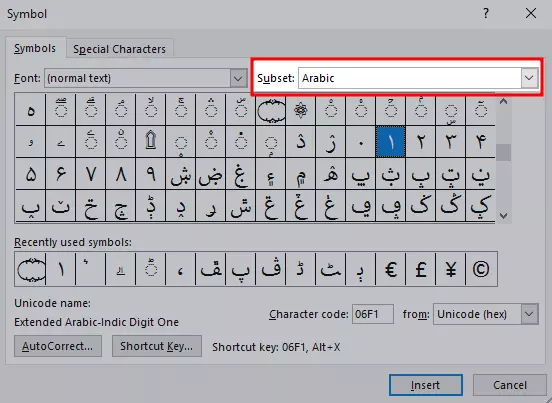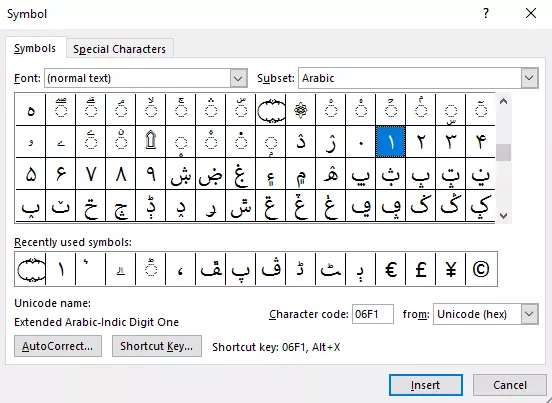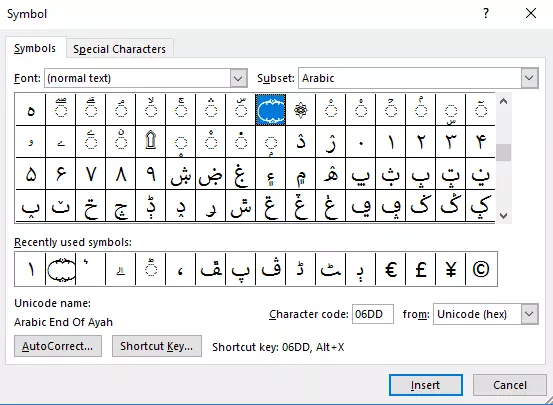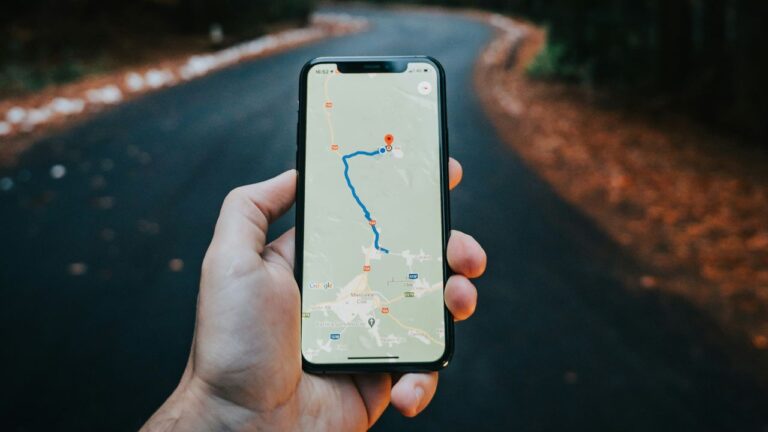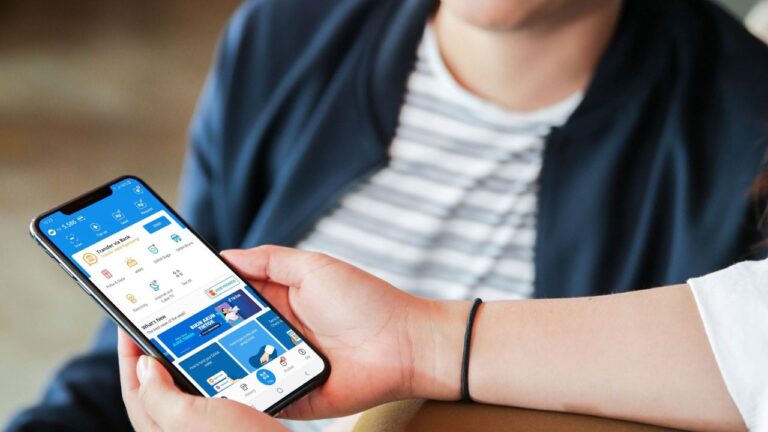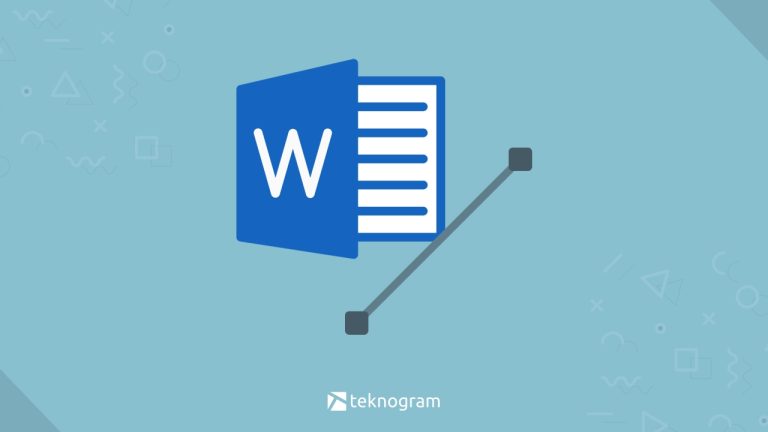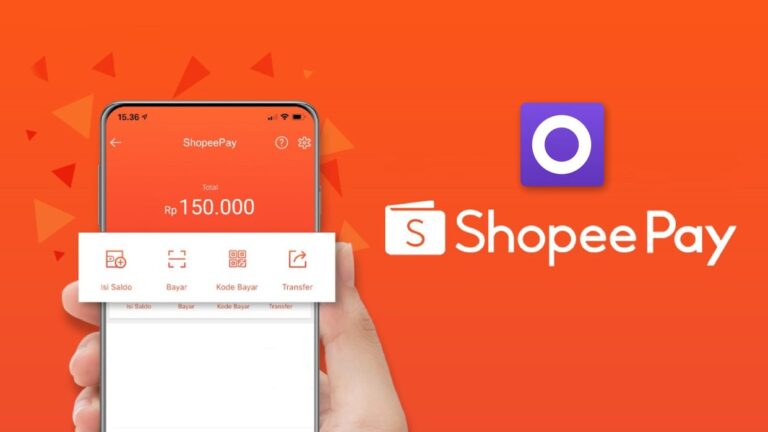Secara default, Microsoft Word menggunakan bahasa inggris dalam penulisan dokumennya.
Jika kamu ingin menulis dengan bahasa arab, maka kamu perlu melakukan beberapa langkah tertentu.
Nah, di bawah ini, kamu bisa pelajari bagaimana cara menulis arab di word, mulai dari:
- Menulis huruf arab
- Menulis dari kanan ke kiri
- Menulis harakat, dan
- Menulis angka arab
Langsung saja, simak penjelasannya berikut ini.
1. Install Bahasa Arab di Windows
Langkah pertama yang harus kamu lakukan adalah menginstall bahasa arab di sistem operasi windows yang kamu gunakan.
Cara menginstallnya adalah sebagai berikut.
Klik Start Menu
Klik ikon Settings
Pilih Time & Language

Pilih Region & language

Di bagian Language, silakan klik Add a Language

Pada daftar bahasa yang ditampilkan, silakan pilih Arabic kemudian klik Arabic (Saudi Arabia)

Tunggu sampai proses instalasinya selesai
Jika sudah, silakan cek melalui taskbar dengan klik pada tulisan ENG

Jika sudah ada pilihan Arabic, berarti bahasa arab sudah berhasil terinstall di PC/Laptopmu
Setelah bahasa arab terinstall, kamu bisa langsung menulis arab di word menggunakan keyboard.
Silakan kamu buka Microsoft Word (versi berapapun), kemudian buat sebuah dokumen baru.
Setelah terbuka, klik tulisan ENG pada taskbar, kemudian pilih Arabic.
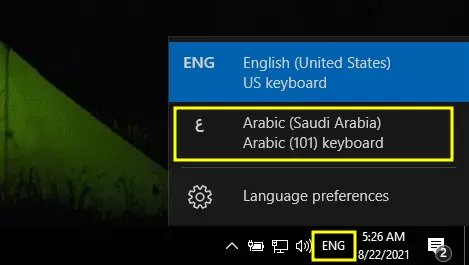
Coba kamu ketikkan sesuatu di word, maka yang akan muncul adalah tulisan arab.
Namun, kamu pasti akan kesulitan mengikuti cara di atas karena layout keyboard default yang kamu gunakan umumnya adalah English (US).
Untuk mengatasinya. kamu bisa menggunakan On-Screen Keyboard untuk menampilkan huruf arab pada keyboardmu.
Cara Menampilkan On-Screen Keyboard
Klik Start Menu
Cari dengan mengetikkan onscreen
Klik On-Screen Keyboard pada hasil pencarian

Setelah On-Screen Keyboard terbuka, kamu bisa geser dan posisikan sesuai dengan yang kamu inginkan
Kamu bisa mulai menulis arab dengan menekan tombol sesuai dengan huruf arab yang ditampilkan pada keyboard

3. Mengatur Arah Tulisan di Word
Secara default, arah tulisan di Word adalah dari kiri ke kanan (left to right).
Jika kamu ingin menulis arab di word, tentu akan lebih pas jika arah tulisannya dari kanan ke kiri agar tidak terbalik.
Untuk mengubahnya, dengan klik ikon Right to Left Text Direction yang ada di tab Home (lihat gambar di bawah ini).
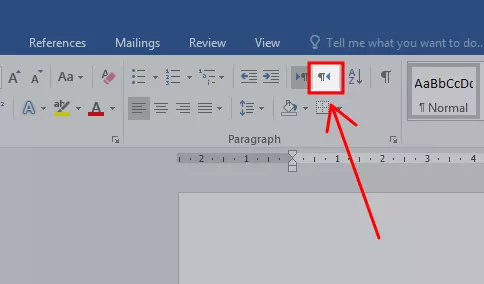
Setelah diaktifkan, maka ketika kamu mengetik sesuatu di word, arah tulisannya akan menjadi dari kanan ke kiri.
4. Menambahkan Harakat
Untuk menambahkan harakat, kamu bisa menggunakan tombol SHIFT pada keyboard.
Jika kamu mengaktifkan On-Screen Keyboard seperti langkah yang sudah dijelaskan sebelumnya, maka akan muncul harakat pada tombol keyboard ketika kamu menekan atau menahan tombol SHIFT.
Detailnya adalah sebagai berikut.
Tulis huruf arab yang kamu inginkan, misalnya alif

Setelah huruf arab ditulis, pastikan kursornya berada setelah huruf tersebut
Tekan dan tahan tombol SHIFT sampai muncul harakat pada On-Screen Keyboard

Sambil menahan tombol SHIFT, silakan kamu tekan salah satu harakat pada tombol yang ada, misalnya fathah yang berada di tombol Q

Selesai, kamu sudah berhasil menulis huruf arab beserta harakatnya di word
Selain menggunakan keyboard, kamu juga bisa menulis arab dan harakatnya dengan fitur symbol yang ada di word.
Cara ini bisa kamu lakukan jika ada harakat yang tidak tersedia pada On-Screen Keyboard.
Langkah-langkahnya adalah sebagai berikut.
Pada dokumen word yang terbuka, klik Insert kemudian pilih Symbol > More Symbol

Pada kolom Subset, silakan cari dan pilih Arabic atau Arabic Supplement

Klik salah satu huruf atau harakat yang ingin kamu tulis, kemudian klik Insert

Lakukan cara yang sama jika ingin menambahkan huruf atau harakat yang lain
💡 Catatan
Cara ini mungkin kurang efisien karena kamu harus melakukan insert symbol 1 per 1.
Untuk menulis angka arab (misalnya untuk memberi nomor pada ayat), kamu juga bisa memanfaatkan fitur Insert Symbol yang ada di Word.
Caranya masih sama, kamu tinggal klik menu Insert > Symbol > More Symbol, kemudian pilih kolom Subset menjadi Arabic atau Arabic Supplement.
Selanjutnya, kamu bisa klik salah satu angka arab kemudian klik Insert.
Jika kamu ingin menambahkan penomoran pada ayat, mungkin kamu perlu menambahkan penanda akhir ayat.
Kamu juga bisa melakukannya melalui menu Insert dengan cara berikut ini.
Klik Insert > Symbol > More Symbol
Pilih Arabic atau Arabic Supplement pada kolom Subset
Pilih salah satu angka arab yang kamu inginkan, kemudian klik Insert
Setelah angka arab sudah muncul pada dokumen, pilih simbol penanda akhir ayat, biasanya memiliki code 06DD (lihat gambar)

Klik Insert
Selesai, kamu berhasil menulis penanda akhir ayat dengan angka arab di dalamnya
💡 Catatan
Jika angka tidak muncul di dalam penanda akhir ayat, kamu bisa coba insert terlebih dahulu penandanya, kemudian baru insert angka dan penanda sekali lagi.
Perhatikan contoh di bawah ini.
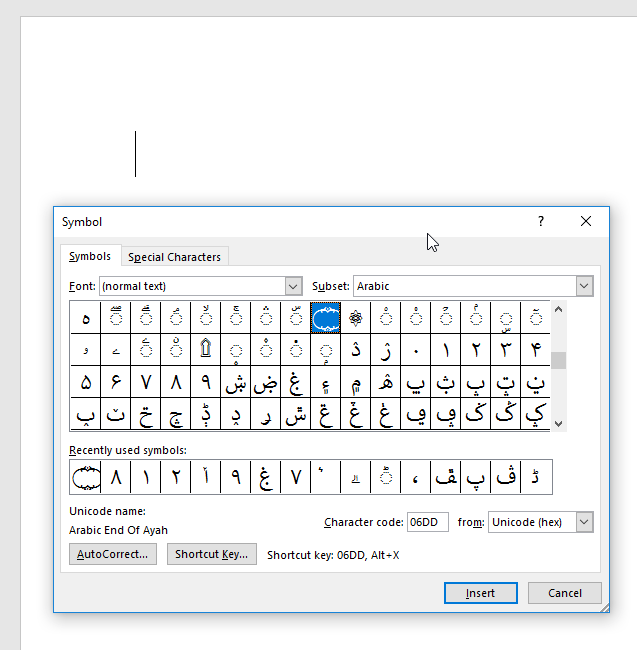
💡 Rangkuman
Cara menulis arab di word adalah sebagai berikut:
- Install bahasa arab melalui menu Settings
- Buka word, kemudian buat dokumen baru
- Pilih Arabic pada keyboard language di Taskbar
- Buka On-Screen Keyboard
- Mulai menulis dengan mengetikkan huruf arab yang ditampilkan pada keyboard
- Tekan dan tahan tombol SHIFT pada keyboard untuk menuliskan harakat
- Gunakan menu Insert Symbol pada word untuk menambahkan angka dan penanda akhir ayat
Nah, itulah penjelasan mengenai cara menulis arab di word yang bisa kamu coba.
Intinya, sebagai pengguna keyboard dengan layout English (US), kamu perlu melakukan beberapa pengaturan seperti yang sudah dijelaskan di atas agar dapat menulis huruf arab.
Dan sebagai alternatif, kamu bisa memanfaatkan fitur insert symbol yang ada di Microsoft Word.
Jika ada pertanyaan tentang tutorial di atas, kamu bisa bertanya melalui kolom komentar yang ada di bawah ini.
Sekian, selamat mencoba.